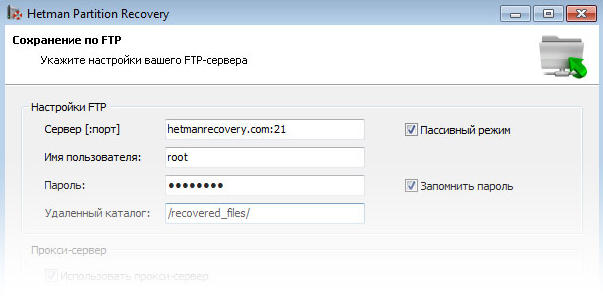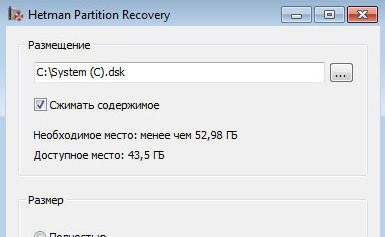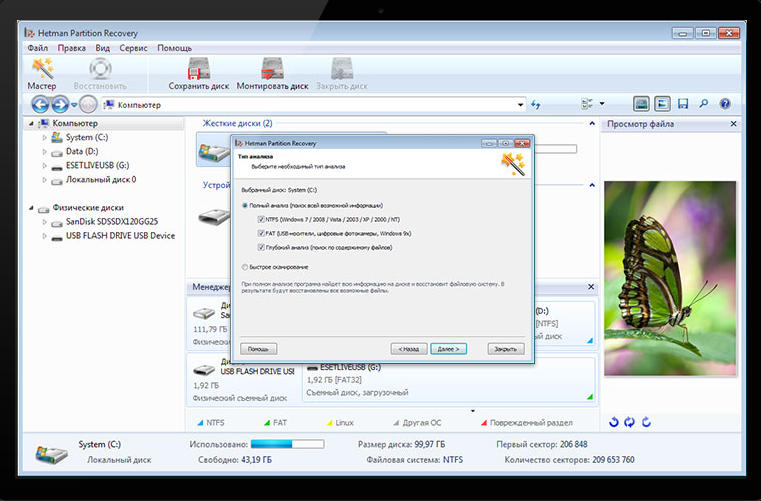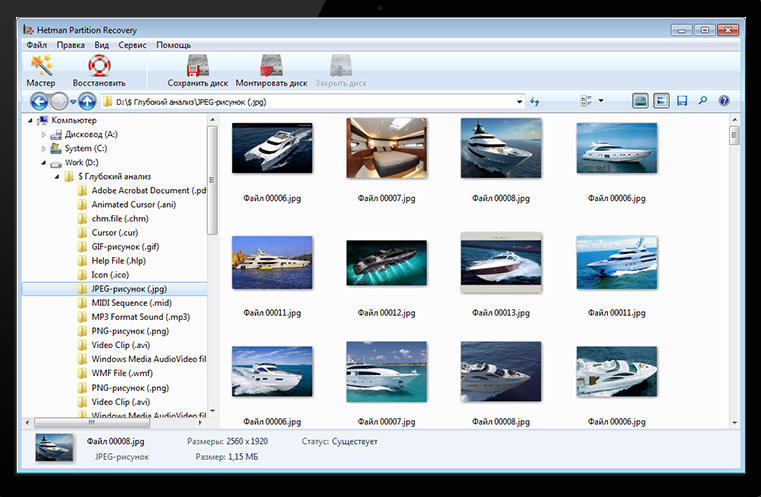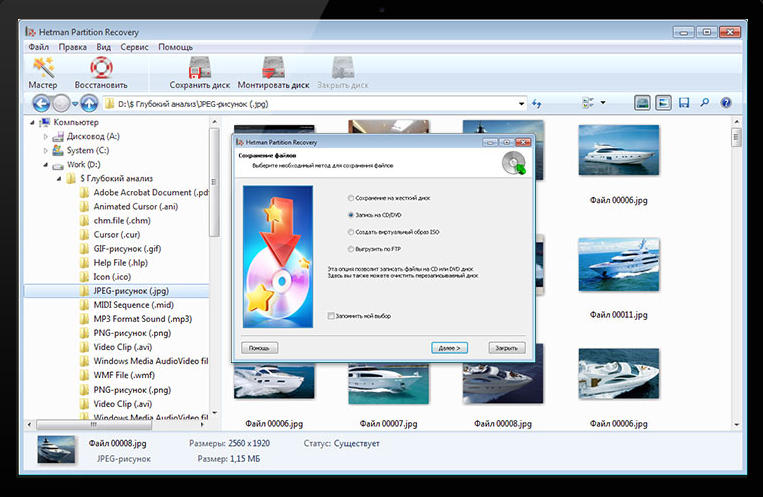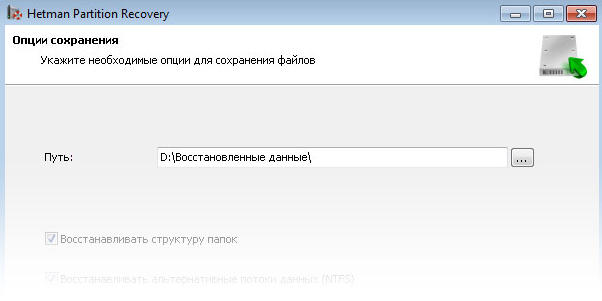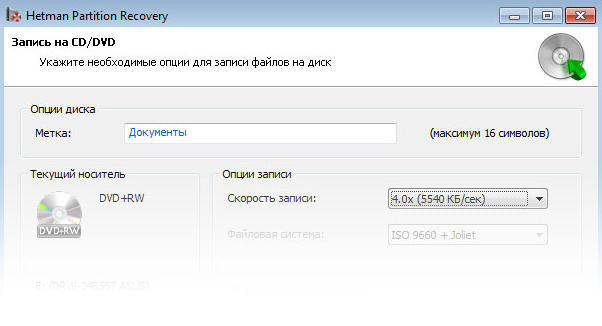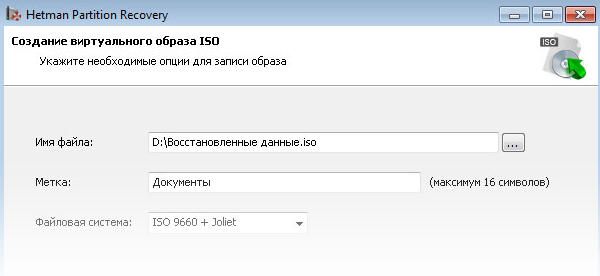hetman partition recovery что это за программа
Обзор и тестирование программы Hetman Partition Recovery 2.3
«Нафаня, все пропало! Все пропало!» Возможно, выраженные другими словами, но подобного содержания мысли наверняка хотя бы раз проскакивали в жизни многих пользователей. Связаны они были с утерей данных. Случайно удалили минуя Корзину важные файлы или папки? Пришлось отформатировать раздел жесткого диска? Флэш-накопитель при подключении не желает показывать свое ценное содержимое и настоятельно требует отформатировать для дальнейшей работы? Подобные ситуации – не редкость, однако не стоит преждевременно впадать в отчаянье, когда у нас на вооружении есть, например, такая программа как Hetman Partition Recovery.
Ее разработкой и поддержкой занимается компания Hetman Software. Она далеко не новичок на этом рынке. Продукты Hetman Software пользуются спросом в разных уголках мира, поэтому ее офисы имеются в Украине, России, США и Канаде, а официальный сайт дополнительно располагает немецкой и испанской локализацией.
Арсенал средств для восстановления данных компании Hetman Software весьма разнообразен. Так, вы можете приобрести комплексные утилиты (Hetman Data Recovery Pack или Hetman Partition Recovery), более дешевые версии для работы исключительно с определенными файловыми системами (Hetman NTFS Recovery или Hetman FAT Recovery) либо еще более доступные версии для работы с определенным типом файлов (Hetman Photo Recovery, Hetman Office Recover, Hetman Excel Recovery и Hetman Word Recovery). Все они позволяют восстановить информацию, утраченную при форматировании или удалении раздела накопителя, системном или аппаратном сбое, поломке самого устройства, вирусной атаке, случайной очистке Корзины или прямом удалении с носителя минуя Корзину. При этом поддерживаются внутренние и внешние жесткие диски, карты памяти, USB-флэш-накопители, внутренняя память устройств (планшетов, смартфонов, MP3-плееров и т.д.), SSD-накопители, а также NAS-системы и RAID-массивы. Наглядно оценить все функциональные возможности различных версий и посмотреть их стоимость можно по этой ссылке. Также до 31 марта действует 50% скидка на продукты Hetman Software. Подробнее об этом можно почитать в официальной новости по этой ссылке. Мы же тем временем перейдем к подробному обзору программы Hetman Partition Recovery.
Интерфейс и функциональные возможности
Сразу же после запуска нас встречает Мастер восстановления файлов, который предлагает в пошаговом режиме восстановить утерянные файлы. Он будет запускаться при каждом старте программы, если внизу окна не снять флажок «Отображать мастер при загрузке». Пока закроем его и внимательно пройдемся по интерфейсу Hetman Partition Recovery.
Программа обладает удобным, просторным и качественным внешним видом с возможностью частичной персонализации. Центральное место занимает окно со списком всех накопителей, используемых в системе. Здесь отображаются и разделы внутренних накопителей, и подключенные флэш-диски или карты памяти, и даже внутренние накопители подключенных внешних устройств. Рядом указан их полный размер, занятое пространство и файловая система. Если вы подключите флэш-накопитель или другой носитель с поврежденной файловой структурой, который в окне Мой компьютер не отображается вообще, то здесь он будет указан как «Неразмеченная область» с обозначением полного объема, что позволит легко идентифицировать нужное устройство и начать процесс восстановления данных.
Ниже располагается Менеджер дисков. Здесь дублируется указанная выше информация о разделах накопителях, с той лишь разницей, что все разделы сгруппированы относительно своего физического диска. Например, в тестовой системе использовался HDD-накопитель WDC WD5000AAD, разбитый на три диска (Неразмеченная область, Локальный диск D и Локальный диск E), SSD ADATA SP900 с двумя разделами (Зарезервированная системой область и Системный диск C) и т.д.
Как видите, размеры самих областей в интерфейсе не являются жестко фиксированными, поэтому их можно подстраивать под нужные габариты либо же вовсе закрывать для более удобного использования.
Слева размещено дерево дисков, позволяющее быстро перемещаться по каталогах. Особенно полезным оно будет после сканирования определенного раздела на предмет наличия удаленных файлов, когда Hetman Partition Recovery находит ряд папок и файлов. Именно с помощью дерева дисков легко и просто перемещаться по структуре, просматривая найденные данные.


С правой стороны располагается окно Предварительного просмотра файлов и Списка восстановления. Первое будет полезным для визуальной идентификации файла, когда его имя вам ни о чем не говорит (например, нужно найти определенную фотографию из сохраненных на флэш-карте). При этом просмотреть можно не только файлы рисунков, но и любые найденные документы: PDF, XLS, MP3, DOC, RTF, ZIP и другие.

Второе окно используется в том случае, если вы хотите восстановить не все файлы, а лишь некоторые из них. Здесь имеется возможность отсортировать файлы по имени, типу или размеру (в возрастающем или ниспадающем порядке), а также изменить режим просмотра (большие значки, обычные значки, список, таблица, плитка).

В правой стороне, над обозначенными окнами, имеется ряд пиктограмм, которые позволяют осуществлять следующие действия:
Левее находится адресная строка и кнопки перехода («Назад», «Вперед», «Последние страницы» и «На один уровень вверх»).
В самом верху расположены кнопки вызова ключевых функций: Мастера восстановления файлов и Мастера сохранения найденных файлов. Также здесь размещены кнопки создания и монтирования реального образа диска, закрытия образа диска и перехода к сообществу пользователей продуктов компании Hetman Software в различных социальных сетях (Facebook, Twitter, Google+ и VK).
В самом верху располагается традиционная строка меню, включающая в себя пять пунктов: «Файл», «Правка», «Вид», «Сервис» и «Помощь». Многие из пунктов дублируют функционал, рассмотренный выше, но есть и ряд дополнительных возможностей, которые будут полезны пользователям. Давайте более подробно остановимся на доступном функционале.
Итак, основные возможности по восстановлению файлов сосредоточены в меню «Файл». Пункт «Мастер» («горячие клавиши» − [Ctrl] + [M]) запускает Мастер восстановления файлов, с которым мы познакомимся чуть позже. «Восстановить» ([Ctrl] + [R]) позволяет запустить Мастер сохранения всех найденных файлов, а пункт «Восстановить из списка» ([Ctrl] +

Если вы просканировали нужный диск на предмет поиска удаленных файлов, но времени на детальный разбор и восстановление нужных элементов вам сейчас не хватает, тогда можно сохранить информацию об анализе в файл, а позже его загрузить и восстановить нужные объекты.
Пункт «Найти диски» ([Ctrl] + [P]) позволяет просканировать выбранный носитель на предмет наличия удаленных разделов с различными файловыми системами. Если вы точно знаете, где именно находился удаленный раздел, тогда можно просканировать лишь определенную область на носителе. После сканирования, все найденные разделы будут добавлены в дерево дисков в левой части главного окна программы, что позволит легко взаимодействовать с их содержимым.
Очень полезным может стать пункт «Создать виртуальный диск» ([Ctrl] + [N]). Он позволяет мгновенно создать виртуальную копию всего или части определенного носителя, чтобы продолжить с нее поиск и восстановление данных. Эта возможность предоставляет два важных преимущества. Во-первых, вы обезопасите себя от случайной перезаписи удаленных файлов, ведь все операции будут проводиться над точной копией. Во-вторых, вы получите возможность восстановить данные на тот же физический носитель, что невозможно в случае его прямого сканирования. Например, у вас в системе используется лишь один накопитель, который не разбит на диски. Если просканировать его на предмет удаленных файлов, то восстанавливать нужно будет на другой накопитель (флэш-диск, оптический носитель и т.д.). Если же воспользоваться функцией создания виртуального диска, то восстанавливать можно будет на один и тот же накопитель, что весьма удобно и полезно.

Еще одна интересная опция – «HEX-редактор» ([Ctrl] + [H]), который позволяет просматривать содержимое файлов, разделов или физических дисков. Он предназначен для экспертов и опытных пользователей. Здесь они могут быстро перейти на нужную строку или сектор накопителя, просмотреть содержимое в HEX- или текстовом виде с использованием разных кодировок.

В пункте «Свойства» можно просмотреть более детальную информацию о конкретном физическом носителе. Например, узнать его объем, тип файловой системы, количество физических секторов, количество байт в одном секторе, секторов в одном кластере и т.д.
В меню «Правка» можно выделить все содержимое активного раздела или папки, инвертировать выделение или активировать функцию поиска файлов.

Меню «Вид» поможет персонализировать внешний вид программы: сконфигурировать отображаемые панели инструментов (Предварительный просмотр, Список восстановления, Менеджер дисков и другие), обозначить режим отображения файлов и каталогов (эскиз страницы, большие значки, список, таблица и другие), отсортировать элементы, а также поменять язык локализации.
Всего имеется десять доступных языков, включая русский и украинский. Славянские локализации выполнены очень грамотно и точно, поэтому проблем с пониманием функционала по обозначению не возникает.
В меню «Сервис» главными являются пункты «Сохранить диск» и «Монтировать диск». У них нет «горячих клавиш», поскольку эти же кнопки дополнительно вынесены на панель инструментов.
Функция «Сохранить диск» позволяет создать точный образ определенного диска или его части, чтобы потом загрузить его в программу с помощью опции «Монтировать диск» и проанализировать на предмет поиска удаленных файлов. Различия между пунктом «Создать виртуальный диск» из меню «Файл» кроются в том, что созданный реальный образ диска можно потом переносить, копировать и передавать, а с виртуальным диском вы можете взаимодействовать лишь на данном компьютере без возможности его транспортировки.
Меню «Помощь» предлагает просмотреть файл справки, перейти на официальную страницу для обратной связи со службой поддержки, посетить сайты сообщества компании Hetman Software в социальных сетях либо просмотреть информацию о текущей версии программы.
Основной функционал
Для активации основной функции программы Hetman Partition Recovery, поиска удаленных или утраченных файлов, следует воспользоваться Мастером восстановления файлов. Его можно вызвать из пункта меню «Файл» либо через кнопку «Мастер» на панели инструментов.
Нажав кнопку «Далее», мы переходим к окну выбора необходимого диска, который нужно просканировать. Здесь же имеется возможность смонтировать предварительно сохраненный реальный образ диска либо воспользоваться функцией поиска диска на определенном физическом носителе.
После выбора необходимого носителя перед нами открывается окно с выбором типа анализа: «Быстрое сканирование» или «Полный анализ». Отметим, что это окно сразу же открывается, если в дереве дисков кликнуть по любому из разделов накопителей.

Первый тип сканирования осуществляется мгновенно, но при этом далеко не все файлы могут быть обнаружены. Второй тип позволяет активировать функцию глубокого анализа для более тщательного исследования выбранного раздела накопителя. При этом существенно повышается эффективность работы программы, но сам анализ уже потребует некоторого времени (в нашем случае – ориентировочно 10 минут).
Нажатие на кнопку «Далее» запускает процесс анализа. Отметим, что Hetman Partition Recovery использует сразу несколько различных алгоритмов (анализ таблицы файлов и ее копии, сигнатурный поиск и воссоздание файловой таблицы) для повышения эффективности своей работы.
После завершения процедуры анализа можно перейти к сохранению файлов. Для этого нужно всего лишь нажать на кнопку «Восстановить» на панели инструментов либо воспользоваться пунктом «Восстановить» из меню «Файл». Появившееся окно Мастера сразу же предложит метод сохранения данных: на накопитель, запись на CD/DVD, создать ISO-образ или же передать файлы по FTP. Если установить галочку «Запомнить мой выбор», то в дальнейшем программа сразу же будет использовать указанный метод.
В случае замены стандартного метода, следует зайти в меню «Сервис» и найти пункт «Настройки программы». Затем во вкладке «Мастер» снять галочку «Помнить метод восстановления», что опять вернет начальное окно Мастера сохранения файлов.
Если выбран пункт «Сохранить на жесткий диск», то затем можно указать необходимую папку для сохранения данных. Причем она не обязательно должна располагаться на жестком диске, а может храниться, например, на съемном USB-носителе.
Выбор пункта «Записать на CD/DVD» открывает диалоговое окно записи оптического носителя.

Возможности сохранения найденных файлов с помощью ISO-образа или передачи их по FTP-серверу также никаких вопросов не оставили. Имеются все необходимые настройки для корректной работы данного функционала.
Тестирование

Для тестирования возможностей программы Hetman Partition Recovery был подготовлен специальный тестовый набор. Он включал в себя три папки, в каждой из которых имелись разные типы файлов: PDF (10), DOC (10), RTF (10), ZIP (4), XLS (10), JPG (10), PNG (10), MP3 (10) и MP4 (1). Всего по 75 файлов в каждой папке, что дает 225 файлов в целом. Тестовая система состоит из следующих комплектующих:
Как пользоваться hetman partition recovery
Hetman Partition Recovery – программа, которая способна восстановить удаленные данные или поврежденные фрагменты жестких дисков на съемных устройствах. Если произошло форматирование, случайное удаление файлов или дефрагментирование диска, то Hetman Partition Recovery прекрасно подойдет для решения этих затруднений.
Программа способна работать со всеми видами съемных носителей — USB, mp3-плейеры, цифровые камеры и фотокамеры, Flash-карты, карты памяти для мобильных устройств и т.д. Что касается данных, то утилита способна обрабатывать графические, фото и видеофайлы, программный софт.
Полезные опции:
Возможности Hetman Partition Recovery
Преимущества
Недостатки
Этапы восстановления
Первым шагом в использовании Hetman Partition Recovery является выбор необходимого диска, с которого были утеряны данные. Если найти нужный HDD не удается сразу, то можно воспользоваться опцией — «поиск в разделах».
Программа сама предлагает различные варианты анализа дисков. Быстрое сканирование позволяет разыскать фрагменты, которые стерты обычным удалением в корзину.
В случаях, если данные были удалены в последствии повреждений или форматирования, необходимо применить вариант глубоко сканирования.
Кнопка «далее» приведет к сканированию и выявлению образов тех файлов, которые были удалены. Образы еще не являются восстановленными.
Нажатие на кнопку «восстановление» приводит в действие процедуру перезаписи файлов на исходный носитель. После все файлы могут быть переписаны на внешние носители.
Системные требования
Hetman Partition Recovery – с этой программой любой пользователь сможет восстановить пропавшие файлы. Программная утилита для 32 — и 64 — битными операционных систем Windows позволит осуществить эту процедуры в несколько кликов.
Обзор программы Hetman Partition Recovery
На первый взгляд, неопытному пользователю кажется, что процесс восстановления данных занимает много времени из-за его сложности и кропотливости. На самом деле всё не так сложно. С Hetman Partition Recovery вы узнаете, что, следуя простым этапам, вы сможете без труда сохранить и восстановить всю нужную вам информацию.
Этап № 1. «Укажите необходимый диск для восстановления»
Выберите диск, на котором были утеряны данные. Если ваши данные были удалены с логического раздела, который был изначально удалён, пересоздан или попросту форматирован, то вам следует перейти к «Поиску разделов».
Создайте виртуальный образ.
Если вы изначально создадите виртуальную копию вашего диска, а затем продолжите с неё восстанавливать ваши данные, то вы точно сможете избежать случайную перезапись удаленных файлов. А это даст вам гарантию возможности восстановления данных на ваш диск.
Возможность восстановления удалённых разделов
С Hetman Partition Recovery вы сможете с легкостью найти удалённые диски, а затем продолжить с них восстановления ваших данных. Данное действие позволит вам сэкономить немалое количество времени.
Для того, чтобы воспользоваться поиском удалённых разделов, вам необходимо выбрать соответствующее устройство в дереве папок. Затем, перейти в меню «Файл» — «Найти диски», после которого нужно указать тип файловой системы вашего раздела. Помимо этого, нужно указать приблизительное расположение на устройстве. На данном этапе желательно анализировать весь ваш диск полностью. Иначе, Hetman Partition Recovery запустится в режиме быстрого поиска разделов (режим по умолчанию).
После завершения процесса анализа диска, вам предоставляется возможность запуска полного анализа устройства, после которого вы сможете найти большее количество разделов. Если последние будут найдены, то они автоматически добавятся в дерево каталогов.
Возможность создания образа
Перейдите в меню «Файл» — «Создать виртуальный диск». С помощью этой команды вы сможете создать виртуальную копию данных. При необходимости, предоставляется возможность создания образа всего носителя, а также сжатия занятого пространства диска. Далее, следует нажать на кнопку «Сохранить», предварительно указав имя файла созданного образа.
Дальнейшее использование образа
После создания вашего образа, необходимо выбрать в меню «Сервис» — «Монтировать диск», а затем указать путь к образу. Hetman Partition Recovery сама включит ваш сохраненный ранее диск в дерево папок, после которого вы сможете воспользоваться для дальнейшей работы с ним. Созданный виртуальный диск никуда не денется: он будет доступен для восстановления на других компьютерах.
Этап № 2. «Укажите необходимый метод для восстановления»
Hetman Partition Recovery предлагает два способа для восстановления удаленной информации.
Способ «Быстрого сканирования»
Если ваши данные были удалены сочетанием клавиш «Shift» + «Delete», или же вы случайно очистили «Корзину», то «Быстрое сканирование» позволит сразу найти удаленные файлы. Если же ваши данные были удалены другим способом, то необходимо воспользоваться «Полным сканированием», который может занять немалое количество времени.
Способ «Полного анализа»
В данном способе восстановления используются все возможности Hetman Partition Recovery. Вы сможете восстановить ваши данные независимо от того, как они были удалены. С помощью «Полного анализа» вы будете уверены в том, что ваши файлы будут найдены, т.к. программа использует в своем арсенале все алгоритмы поиска.
Этап № 3. «Процесс восстановления»
После прохождения предыдущих этапов, Hetman Partition Recovery приступит к поиску удаленной информации. Будет рассчитана продолжительность восстановления. После окончания процесса, программа предложит нажать кнопку «Готово».
Процесс восстановления данных
Программа Hetman Partition Recovery сама покажет вам найденные файлы в том дереве папок, которое было изначально. Удаленные файлы помечаются красным крестиком.
Для вашего удобства по способу сортировки восстановленных данных, программа предоставляет многие режимы для их отображения. А именно:
Разделы «Удалены и найдены» и «Глубокий анализ»
Если в процессе восстановления были найдены файлы, месторасположение которых не удалось определить, то они автоматически помещаются в раздел «Удалены и найдены».
В разделе «Глубокий анализ» находятся восстановленные файлы, сигнатуры которых, а именно – начало файла и его окончание – были найдены комплексным анализированием.
Возможность предварительного просмотра
Отобразив содержимое восстановленных файлов, которые будут отображаться в том же месте (папке), откуда и были удалены, вы сможете выбрать только нужные вам данные.
Просмотр восстановленных данных и их сохранение
Hetman Partition Recovery предоставляет возможность просмотра найденных файлов различных форматов. Программа поддерживает более двухсот типов — от простых изображений до исполняемых файлов. Для полного восстановления нужных вам файлов необходимо пройти процесс регистрации программы.
После прохождения регистрации, вы можете сохранить нужные вам данные, предварительно выделив их и перейдя затем в меню «Файл» — «Восстановить». Если вам необходимо выбрать файлы из различных каталогов, то следует их перенести в «Корзину восстановления», используя мышь. И далее, нажав на кнопку «Восстановить», вы сможете восстановить данные из самой корзины.
Этап № 4. «Сохранение восстановленной информации»
После окончания процесса восстановления, вам предоставят выбор различных способов для сохранения ваших данных. Вы можете либо просто оставить их на диске, либо записать на CD/DVD носитель. Помимо этого, предоставляется возможность создания ISO – образа или загрузки информации на FTP-сервер. Подробнее об этих способах мы поговорим дальше.
Сохранение на диске
Для того, чтобы просто сохранить файлы на диск, необходимо указать соответствующую директорию.
Помимо, Hetman Partition Recovery также предоставляет возможность сохранения ADS и замены утерянных символов из имени файла.
Запись на CD/DVD носитель
При использовании этого способа, Hetman Partition Recovery предлагает выбрать следующие параметры: метку диска, файловую систему, скорость записи. После чего, необходимо нажать на кнопку «Далее». Программа также поддерживает опцию мультисессионной записи диска, а также возможность сохранения данных в изначальных до удаления папках. В последней ситуации необходим выбрать опцию «Восстановить структуру папок», не выполнив которую все ваши данные будут просто сохранены в одном каталоге.
Создание ISO – образа
При выборе этого способа, необходимо указать полное имя файла образа, а также файловую систему диска и его метку. Если вы хотите сохранить изначальную структуру папок, то вам необходимо выбрать соответствующие опции. После выполнения необходимых шагов, нужно просто нажать на кнопку «Создать» для окончания процесса.
Загрузка на FTP – сервер
Для того, чтобы загрузить вашу информацию на FTP – сервер, нужно указать следующее:
Вы можете загрузить файлы с помощью двух режимов:
Для завершения данного этапа и всего процесса, необходимо также нажать на кнопку «Создать».